本教程介绍一些背景为渐变或者有顾虑的颜色的图片抠图好方法。本教程实际是使用通道抠图,不过对于一些背景色很乱的图片,效果就不怎么好。思路:先找到背景色彩的规律,然后用相应的互补颜色叠加来消除渐变色。然后就可以使用通道抠图。
原图
最终效果
1.看了原图后,我用了常用的通道的方法,结果背景的渐变很难处理。我也不知道这张图像是被处理过还是本身照出来就是这个效果。不过看了这个背景的渐变过渡也太有规律了,我想就不妨我也做一个渐变。
2.当然这个渐变自然是不可用的,于是我将这个渐变的图层的图层混合模式改为了:柔光。
细心的人将会发现:背景的阴影过渡效果是不是大幅度降低了?我这个渐变做得不够好,大家可以再试试。也许有更好的效果。
于是我用钢笔工具将边缘平滑的地方,都选了一下。
3.把钢笔工具选择的路径建立选区后,在通道跳板中,将红色通道复制了一个。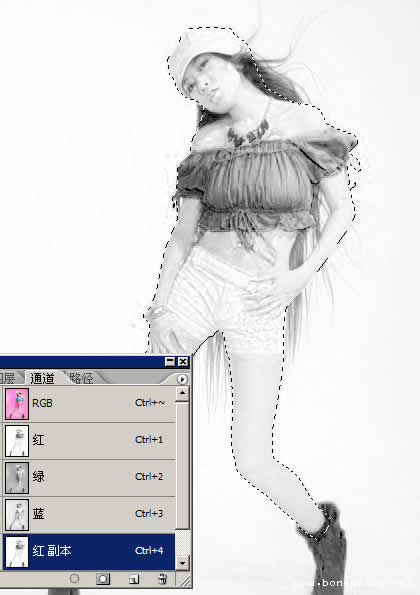
4.并将选区内填充成黑色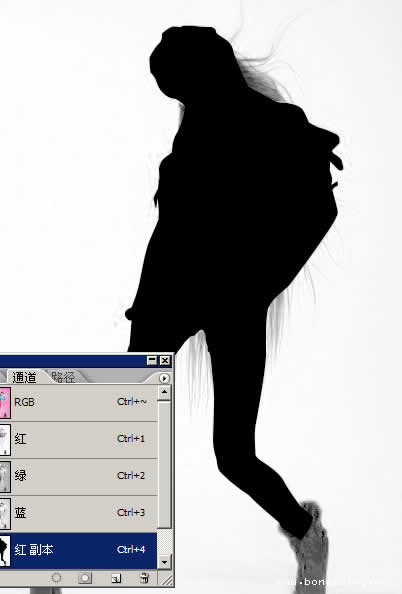
5.把选区取消后,然后我对通道中的“红 副本”做了 亮度/对比度的命令,调整结果如下图所示。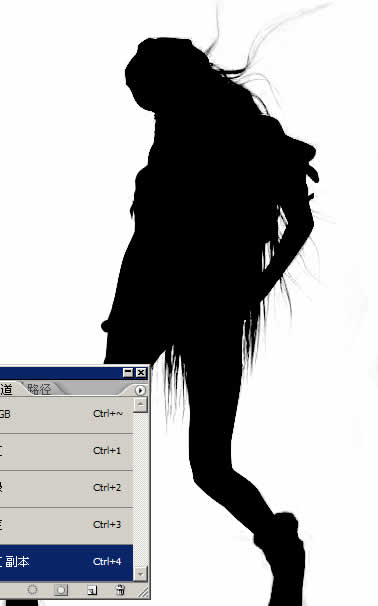
6.按住Ctrl键单击“红 副本”通道,将选区载入,回到图层调板中,这时候选区中的内容,就是抠出来的效果。
7.由于原图本来就是做了粉色的效果,在合成之前,可以对红色做一些降低,这样光秃秃的把人物拿出来就没有那么刺眼。
本文章来源于网络,如有侵权,请联系删除。联系电话:18992849520





 老照片修复请加微信
老照片修复请加微信